Завис Андроид как перезагрузить?
Что делать, если завис android
Зависание устройства на Android иногда случается практически у каждого владельца такого гаджета. К столь неприятной ситуации нужно быть готовым, чтобы принять ее с достоинством и решить в кратчайшие сроки.
Перезагрузка аппарата
Самое простое решение проблемы зависания сводится к перезагрузке аппарата. У некоторых гаджетов для этого есть специальная кнопка. Другие же перезагружаются путем нехитрых манипуляций с клавишей отключения. Однако не все так просто: иногда Андроид отказывается перезагружаться. В такой ситуации придется вытащить батарею, если она съемная либо же подождать, пока аккумулятор разрядится и устройство выключится самостоятельно.
Извлечение различных дополнений
Иногда операционная система зависает из-за разного рода дополнений, к примеру, съемной флеш-карты. Попробуйте вытащить карточку. Если без нее гаджет начнет работать нормально, источник проблемы станет понятен. Проверьте, не заполнена ли ваша флеш-карта до отказа. Попробуйте ее почистить либо отформатировать и вернуть обратно в устройство. Если проблема зависания не исчезнет, придется заменить карту.
Сброс настроек hard reset
В крайних случаях приходится обращаться к радикальным методам вроде полного сброса настроек к заводским. Эта процедура известна под названием Hard Reset. Сброс выполняется путем нажатия определенной комбинации клавиш. Для разных устройств заветная комбинация также будет отличаться. Уточните этот момент в отдельном порядке.
Важно: сброс настроек удалит все ваши личные данные. Контакты, приложения, игры – от этого не останется и следа. Поэтому по возможности сделайте бекап данных.
Рекомендации по оптимизации ОС
Чтобы в дальнейшем избежать проблем зависания либо же свести их к минимуму, придерживайтесь следующих простых рекомендаций. Если ваш гаджет не может похвастать высокой производительностью, не включайте живые обои. Они, конечно же, красиво выглядят, но, одновременно с этим, создают нерациональную нагрузку на оперативную память и графический процессор. В слабеньких устройствах на Андроид это заметно вдвойне. Настройте лимит фоновых программ. Благодаря этому оперативная память устройства не будет заполняться до отказа. Держите открытыми лишь по-настоящему нужные вам приложения. От всех неиспользуемых и бесполезных утилит откажитесь. Периодически проверяйте перечень работающих служб. Отключайте не используемые процессы. Это также позволит увеличить производительность гаджета. Важно: не отключите важные системные процессы. Не зная, для чего необходима та или иная служба, предварительно уточните эту информацию в отдельном порядке. Контролируйте степень заполнения встроенного накопителя данных. Огромные архивы видео, аудиофайлов, фотографий и прочего контента – все это способно привести к зависанию. Старайтесь всегда оставлять хотя бы 5-10% встроенной памяти свободными.
Теперь вы владеете информацией, необходимой для борьбы с зависаниями и предотвращения их появления в будущем.
droidway.net
Что делать если Андроид завис
 Порой Андроид может зависать. Нажимаешь на экран, а он вообще, не действует. Не каждый знает, что делать в таких случаях. Но, лучше всего добиться сбрасывания всех настроек к заводским. Плюс ко всему нужно провести форматирование памяти телефона.
Порой Андроид может зависать. Нажимаешь на экран, а он вообще, не действует. Не каждый знает, что делать в таких случаях. Но, лучше всего добиться сбрасывания всех настроек к заводским. Плюс ко всему нужно провести форматирование памяти телефона.
Для этого есть несколько вариантов сброса настроек. Мы рассматриваем, как сделать Нard reset.
Бывает часто так, что завис телефон, что делать в подобной ситуации, ответим, на это есть разные методы восстановления работы. К первому методу можно отнести такие манипуляции: телефон должен быть выключенным. Далее, начинаете удерживать кнопку увеличения громкости, кнопку домой, а также и Power, где-то до десяти секунд. При втором методе необходимо сбросить настройки при помощи использования кода. Делаем по порядку: Начинаете набирать следующие цифры 3845#*XXX#. ХХХ замените вводом вашей модели устройства. К примеру, Black P970 это будет выглядеть следующим образом: 3845#*970#. После этих действий откроется меню и вы должны надавить Factory Reset. Наступит перезагрузка, и вы увидите новый телефон, в котором будет отсутствовать информация. Эти же решения можно сделать при настройке Hard reset, но войти в настройки – конфиденциальность — сброс настроек. Ну и третий метод можно отнести к Нard reset sony ericsson X8, X10, Arc. Здесь, чтобы вернуть к нормальной работе устройство нужно сделать следующие шаги: телефон должен быть выключен, далее нажать сразу две кнопки, они расположены по бокам под дисплеем, а также нажать и отпустить кнопку, происходит включение аппарата. Можно дополнить, что в X10 есть маленькая кнопочка перезагрузки, которая находится под крышкой корпуса.
Давайте теперь подробно разберемся, что делать если андроид завис и ваше устройство отказалось реагировать на команды.
Существует множество разнообразных проблем, по которым гаджет может виснуть. Можно для примера привести несколько самых распространенных причин: — не хватает оперативной памяти; — огромная нагрузка на процессор; — в каком-то из приложений находится кривой «код». Мы не будем много говорить об этом. Постараемся рассмотреть подробно причины исправления таких проблем.
1. Остановка программы
Возможно, причиной зависания вашего устройства стало какое-то приложение, и вы полностью в этом уверены. Лучше всего остановить его процесс. Для этого надо войти Диспетчер приложений, нужно выбрать нужную как вам кажется, утилиту и нажмите на кнопку остановки. Этим вы отключите все ее службы и сервисы.
2.Необходим перезапуск Android
Но у вас нет никакой уверенности. Определить причину зависания не можете, то проще всего выполнить перезагрузку системы.
3.Редкая принудительная перезагрузка.
Когда система перестала совсем отвечать, и вы пытаетесь нажимать на все кнопки, а толку никакого нет, то можно выполнить принудительную перезагрузку. Откройте заднюю крышку. Достаньте аккумулятор. Посмотрите на него некоторое время и поставьте обратно. Затем включите кнопку питания.
4. Сброс настроек Android
Этот способ приемлем тогда, когда агрегат зависает даже после того, если вы провели перезагрузку. Здесь нужно вернуться к заводским настройкам в Андроид через определенный пункт меню в настройках. Вывод. В случае зависания устройства всегда есть шанс восстановить его нормальную работу. Это может сделать или профессионал или тот, кто неплохо разбирается в капризах Андроида. Возможно вам будет интересно:
| Всего комментариев: 3 | |
help-android.org.ua
Завис телефон — почему, Андроид, как выключить, что делать, если сенсорный
Чем сложнее техника, тем сильнее она склонна вести себя непредсказуемо. До эпохи умных девайсов всё было проще: если мобильный завис, его можно быть просто выключить и включить, в крайнем случае – достать аккумулятор и вставить обратно.
Но с современными устройствами такой номер не проходит, а зависают они не в пример чаще. Попробуем разобраться с самыми частыми случаями «забастовок» и решить, как с ними бороться.
К основным причинам зависания телефона можно отнести:
- механические повреждения;
- сбой программного обеспечения.
Разберем подробно.
Механические повреждения
Наверняка раздел с таким заголовком многие читатели решили пропустить: мол, если бы мой телефон был повреждён, это было бы сразу видно. А у моего соседа вообще пол-экрана в сеточку, и всё работает. И зря!
Эпоха старой доброй Nokia 3310 и других неубиваемых «кирпичиков» прошла. Гаджеты второго десятилетия XXI века – штуки несравненно более хрупкие. На корпусе может не быть никаких следов удара или давления, но для электроники удары могли стать серьёзным испытанием.
Один отошедший контакт может стать причиной неполадок в работе.

Фото: разбитый аппарат
Так что цельные алюминиевые корпуса, литой поликарбонат, Gorilla Glass или другие защитные стёкла могут не предотвратить, а, наоборот, замаскировать проблему.
Сбой ПО
К счастью, гораздо чаще неполадки сейчас случаются из-за программных сбоев. Мы говорим «к счастью», поскольку программные «болезни» легче вылечить. Не нужно лезть в электронную начинку с отвёрткой и паяльником.
По большей части программные проблемы решаются удалением конкретных приложений, вызывающих перерасход ОЗУ или мощности процессора. Иногда сами программы даже не нужно удалять, достаточно выгрузить их из памяти с помощью диспетчера задач.
Что делать при этих двух случаях
Проще всего разобраться с зависанием, если корпус имеет явные следы повреждений. В этом случае ищите ближайшую мастерскую, ремонтирующую гаджеты, и сдавайте аппарат на ремонт. Часто после этой процедуры все данные из системы стираются, и вам придётся восстанавливать всё его содержимое.

Фото: синхронизируйте контакты, чтобы не потерять
Напоминаем о важности своевременного, а лучше постоянного бэкапа!
Что делать, если завис телефон, внешне целёхонький? Если явных повреждений на корпусе нет, но поведение системы вам не нравится, будем исходить из того, что причина в софте. И только попробовав все программные средства исправления неприятностей, вспомним, что на свете существуют мастерские.
Причины зависания телефона на Андроид
Основная причина зависания любого компьютера (а устройство на Android – это фактически компьютер) сводится к недостатку аппаратного ресурса. Для обработки всех заданий, актуальных на данный момент, может не хватать памяти, вычислительной мощи процессора.
Видео: завис при включении
Мало оперативной памяти
Как известно, RAM много не бывает. Хотя к 2015 году в порядке вещей оснащать даже доступные модели двумя-тремя гигабайтами ОЗУ, их часто не хватает. Дело в том, что Android не спешит автоматически выгружать уже закрытые программы. Система обоснованно полагает, что при повторном запуске открыть приложение, уже висящее в ОЗУ, будет проще.
Но если такого «фонового» софта много и он прожорливый, система может ощущать острую нехватку оперативной памяти.
Тогда сенсорный экран может не откликаться, игры или программы долго запускаться или переключаться – в общем, телефон завис. Что мы посоветуем сделать?
- удалить программы, без которых можно обойтись;
- отключить работу в фоне и Push-уведомления для программ, от которых оповещения не нужны;
- установить диспетчер задач и настроить регулярную чистку памяти, при необходимости задать исключения;
- очистить кэш (через тот же диспетчер задач);
- убрать с рабочего стола все виджеты, кроме самых необходимых
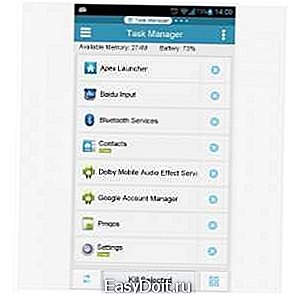
Фото: диспетчер задач спасает память
Если честно, мы ждём не дождёмся, когда в смартфоне можно будет просто нарастить память, добавив лишний модуль. Google, где же твой Project ARA?
Большая нагрузка на процесор
«Аппетиты» различных приложений серьёзно отличаются. Некоторые из них достаточно серьёзно нагружают процессор. Даже многоядерные конструкции, специально предназначенные для больших пиковых нагрузок, не справляются с современными играми, за эффектную графику которых приходится платить.
Любители интенсивного общения кэшируют большие объёмы фото, переписок, баз контактов. Программы вроде графических редакторов также заставляют процессор работать на полную. Самое интересное, что даже после выхода такие программы продолжают висеть в памяти и нагружать процессор.

Фото: процессор телефона
Отличить проблемы с памятью от проблем с процессором просто: в последнем случае смартфон очень ощутимо греется. Разные чипсеты в этом отношении отличаются, но нагрев чувствуется всегда.
Рекомендация здесь та же, что и при проблемах с памятью: почаще чистить фон от висящих приложений.
Сбой в работе программ
Увы, не все Android-приложения удачно оптимизированы. Некоторые из них могут вызывать серьёзные сбои в работе.
Что нужно сделать?
- удалить все сомнительные приложения;
- не устанавливать APK-файлы из сторонних источников (это на будущее);
- если сбои повторяются, а вы так и не можете установить причину – сделать хард-ресет .
Что делать, если завис телефон Андроид
Как бороться с причинами зависаний – мы примерно разобрались. Но всё это как-нибудь потом. А что, если ваш смартфон завис прямо здесь и сейчас? Мы приготовили рекомендации по выводу электронного страдальца из стресса.
Завершаем работу приложений
Помните, чуть выше мы говорили о диспетчерах задач? Помимо сторонних решений, вроде ES Диспетчер задач, в Android существует и встроенный.
Воспользоваться им можно так:
- откройте меню, выберите в нём пункт «Приложения». В последних версиях Androidон находится в меню «Общие»;
- выберите вкладку «Работающие», там отображаются все программы, запущенные в данный момент;

Фото: остановка приложения
- найдите среди них ненужные, занимающие максимум памяти, и принудительно закройте их
Даже закрытие одного или двух ненужных «работников» может дать положительный эффект.
Ненужные приложения можно закрывать и «оптом» с помощью сторонних диспетчеров.
Перезапуск Android
Как правило, во всех Android-устройствах есть опция программной перезагрузки прямо из ОС.
Для этого нужно:
- нажать на кнопку питания и удерживать её, пока на экране не появится меню;
- найти в нём пункт «Перезагрузить» (конкретная формулировка может отличаться, но слово «reboot», «перезагрузить» или «перезагрузка» присутствует обязательно);
- выбрать этот пункт, дождаться включения аппарата.

Фото: меню выбора режима
Совсем не факт, что подвисающий смартфон перезагрузится быстро. Если какой-то процесс тормозит работу, то «убить» его может быть непросто. Но когда перезагрузка состоится, Android начнёт работать лучше.
Воспользуйтесь этим, чтобы удалить недавно установленные обновления и новые программы. Возможно, в чём-то из них – корень проблемы.
Принудительно перезагружаем устройство
Всегда ли можно выключить телефон, если он завис? Часто он не реагирует ни на жесты по дисплею, ни на нажатие сенсорных кнопок. Как выключить его, если реакции на стандартные действия нет?

Фото: перезагрузка клавишами
Однако есть способы «мягкой перезагрузки», которые предназначены именно для таких случаев. Обычно для софт-ресета (так называется эта процедура) нужно зажать одновременно кнопки питания и уменьшения громкости. Именно эти кнопки выбраны, поскольку они присутствуют на всех Андроид-смартфонах. Впрочем, бывают и исключения, поэтому уточняйте подробности в инструкции к конкретно вашему аппарату.
Сброс настроек
В особо тяжёлых случаях помогает только самое радикальное решение – сброс всех настроек. Это самое эффективное средство даже не требует уточнять, почему зависает ваш мобильник.

Фото: меню резервного копирования
Учтите: эта процедура уничтожает все данные на смартфоне, возвращая его в первозданное заводское состояние. Поэтому убедитесь, что все ваши контакты, почта, история SMS и важные файлы сохранены в архивах или на облачных сервисах. В большинстве случаев синхронизация включена по умолчанию.
Сброс можно осуществить непосредственно из меню. К примеру, в Android 5 найти нужный пункт можно так:

Фото: здесь лежит сброс
У разных производителей конкретные пункты меню могут отличаться, но принцип везде один:
- зайдите в Настройки;
- выберите раздел «Общее»;
- выберите пункт «Резервная копия и сброс»;
- выберите «Сброс настроек»;
- подтвердите сброс.
Если вы поняли общий принцип, то легко найдёте нужный пункт и на смартфонах с другими версиями ОС. К слову, включить резервное сохранение можно в том же разделе меню.
Нard reset
Слова «хард-ресет» звучанием напоминают наждачную бумагу. И действительно, эта процедура отшлифует состояние вашего гаджета до блеска. Как правило, для хард-ресета Android-смартфона нужно одновременно зажать три клавиши: питание и увеличение громкости. Эти кнопки переводят смартфон в режим восстановления (recovery mode).
Сенсорный экран в этом режиме не работает.
Поэтому управлять смартфоном нужно следующим образом:
- выберите в меню пункт wipe data/factory reset;
Фото: выбираем нужный пункт
- используйте клавиши громкости, чтобы перемещаться по меню, как кнопки «вверх» и «вниз»;
- используйте кнопку питания для подтверждения выбора (как клавишу Enter);
- подтвердите перезапуск смартфона и уничтожение данных.
После этого ваш телефон будет долго перезагружаться, а после перезапуска Андроид будет как новенький. Надеемся, вы включили синхронизацию? Тогда ваша телефонная книга и другие данные сохранены на серверах Googleи скоро к вам вернутся.
При помощи кода
В некоторых случаях для полного восстановления смартфона нужно работать с инженерным меню. Запустите телефонное приложение и введите в нём код (он похож на USSD-запрос, но имеет более сложную структуру). К примеру, для модели LGGT540 код выглядит так: 3845#*540#.
После его ввода вы увидите меню, в котором нужно выбрать пункт Factory Reset. Для других моделей и версий ОС код будет отличаться. Нужную информацию легко найти в Интернете.
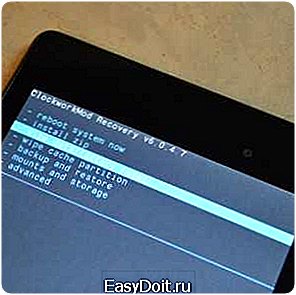
Фото: Factory Reset
Итак, зависание – не причина отчаяться. В большинстве случаев вы можете «вылечить» его самостоятельно.
Однако помните следующие правила:
- если у вас есть точная инструкция – следуйте ей. Умные люди уже разработали способы спасения, вам надо просто не запутаться в них. Если нет – вы можете спросить совета на тематических форумах;
- следуйте советам, которые касаются исключительно Вашей модели и версии Андроида. Даже если названия похожи, важные детали могут отличаться;
- некоторые восстановительные процессы длятся долго, порой часами. Не паникуйте;
- на будущее: не стоит покупать самые дешёвые Android-смартфоны, за них вам потом придётся доплачивать нервами. Лучше переплатить некоторую сумму и взять устройство с запасом мощности, который не помешает.
Помните: зависания лечатся. И почти всё, что для этого надо – у вас в руках.
proremontpk.ru
Что делать, если завис Андроид?
 Операционная система Android очень популярна. Но если Андроид завис, что делать? Как известно, планшеты и смартфоны не обладают такой надежностью, как персональные компьютеры. Планшет в процессе работы или загрузки какого-нибудь приложения может зависнуть.
Операционная система Android очень популярна. Но если Андроид завис, что делать? Как известно, планшеты и смартфоны не обладают такой надежностью, как персональные компьютеры. Планшет в процессе работы или загрузки какого-нибудь приложения может зависнуть.
Это происходит даже на устройствах таких производителей, как Apple или Samsung, не говоря уже о китайских девайсах. Прежде чем начать исправлять ситуацию, необходимо понять причины произошедшего. Их может быть большое количество, но все они делятся на аппаратные и программные.
Вернуться к оглавлению
Причины зависания операционной системы Android
Если планшет зависает, чаще всего это значит, что произошел программный сбой. Иногда, обладая минимумом знаний, проблему можно устранить, не прибегая к помощи специалистов. Причинами программного сбоя могут служить следующие явления:
- Патологическая активность программ-вирусов или вредоносных, внедренных извне кодов.
- Некорректная или неправильная работа какого-нибудь установленного приложения.
- Повреждение или изменение системных файлов в операционной системе устройства.
- Главные настройки устройства стали ошибочными в результате сбоя.
Если же Андроид виснет в результате аппаратного сбоя, то, скорее всего, самостоятельно его починить невозможно. Нужно будет обратиться в сервисный центр. Причинами могут стать:
- Бездумное подключение к планшету таких устройств, которые с ним несовместимы или полностью неисправны.
- Механические повреждения деталей монтажной платы внутри устройства в результате падения или удара.
- Отсутствие зарядки аккумулятора вследствие выхода из строя блока питания или поломки внутри планшета.
 Прежде чем сделать для себя выводы о причинах зависания Андроида, необходимо выяснить первопричину события. Нужно вспомнить, что произошло перед этим. Возможно, было установлено новое приложение или обновление, а может, гаджет просто упал и ударился. Кроме того, нужно выяснить, когда проблема появилась. Здесь вариантов несколько:
Прежде чем сделать для себя выводы о причинах зависания Андроида, необходимо выяснить первопричину события. Нужно вспомнить, что произошло перед этим. Возможно, было установлено новое приложение или обновление, а может, гаджет просто упал и ударился. Кроме того, нужно выяснить, когда проблема появилась. Здесь вариантов несколько:
- при включении устройства;
- в ходе обычной работы Андроида;
- при запуске какого-нибудь приложения;
- при работе в интернете.
Бывают ситуации, когда гаджет виснет и не включается или, наоборот, не выключается. В этом случае диагностика осложняется. Если же выключить устройство удается, то в большинстве случаев его перезагрузка поможет решить проблему. Но если это не помогло, то нужно прибегать к другим методам.
Вернуться к оглавлению
Решение проблемы зависания Андроида
Если в процессе работы на дисплее появилось изображение робота Андроида с восклицательным знаком, то, скорее всего, причиной послужил именно программный сбой. Он мог случиться при запуске приложения. Если это так, то приложение необходимо удалить. Это можно сделать в меню «Настройки» («Параметры») / «Приложения» / «Запущенные приложения» («Работающие приложения»). Там необходимо отметить нужное приложение и удалить его. Если виновник установлен не был, то можно просто отключать по очереди все приложения, пока работоспособность Андроида не восстановится.
 Иногда случается, что устройство не реагирует ни на что. При этом на заставке тоже можно наблюдать значок Андроида с восклицательным знаком, но необязательно. В таком положении поможет только перезагрузка. Но перед ней нужно вынуть из слотов все карты памяти и сим-карту. Только после этого планшет можно выключить и снова включить. Если же кнопка питания не реагирует, нужно найти на корпусе устройства небольшое отверстие с надписью «RESET» и осторожно воткнуть в него зубочистку для перезагрузки.
Иногда случается, что устройство не реагирует ни на что. При этом на заставке тоже можно наблюдать значок Андроида с восклицательным знаком, но необязательно. В таком положении поможет только перезагрузка. Но перед ней нужно вынуть из слотов все карты памяти и сим-карту. Только после этого планшет можно выключить и снова включить. Если же кнопка питания не реагирует, нужно найти на корпусе устройства небольшое отверстие с надписью «RESET» и осторожно воткнуть в него зубочистку для перезагрузки.
Если совсем ничего не помогает, тогда остается только полностью сбросить установки планшета до заводских настроек. Это уничтожит все данные, пароли, установленные программы, аккаунты, но и решит проблему. Чтобы произвести сброс настроек, необходимо войти в меню «Recovery». Для этого нужно нажать одновременно на кнопки питания «POWER» и увеличения громкости. Будет отображено специальное меню, в котором кнопкой громкости нужно выбрать позицию «Settings», затем «Format System». Там находится пункт «Reset Android», который и возвращает устройство к стандартным установкам. Андроид становится таким, как только что из магазина. На него снова нужно устанавливать необходимые приложения, создавать аккаунты и делать нужные настройки.
Чтобы не возникал вопрос, что делать, когда Андроид завис, необходимо помнить несколько простых правил, которые помогут не попасть в неприятные ситуации.
Во-первых, не нужно устанавливать модифицированные прошивки, которые могут быть нестабильными. Во-вторых, скачивать приложения нужно только из официальных источников. В-третьих, хороший антивирус — залог безопасности. В-четвертых, устройство нужно беречь от грубого воздействия, ударов и жидкости.
proantab.ru


